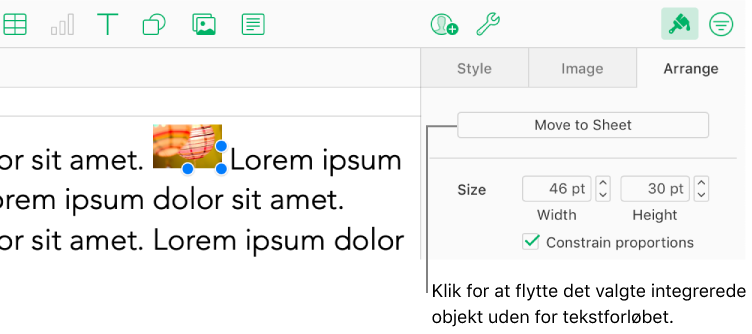Anbring objekter i et tekstfelt eller en figur i Numbers til iCloud
Du kan anbringe billeder, billedgallerier og figurer i et tekstfelt eller en figur. Det indre (indlejrede) objekt placeres automatisk integreret med tekst i det ydre tekstfelt eller den ydre figur (overordnet objekt), så det er på samme linje som og flytter sig sammen med teksten, efterhånden som du skriver.
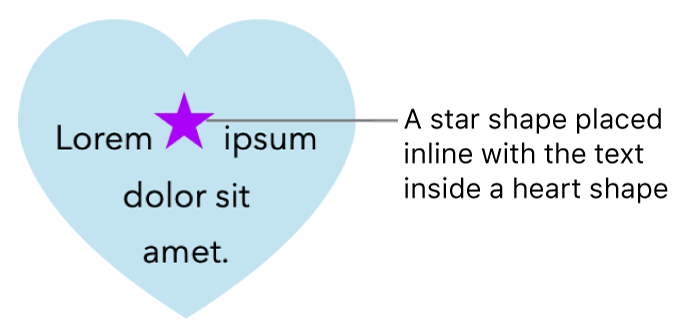
Anbring objekter integreret i et tekstfelt eller en figur
Hvis du ikke allerede har tilføjet et tekstfelt eller en figur i dit regneark, eller du ikke har tilføjet det objekt, du vil anbringe i det, skal du klikke på objektknapperne på værktøjslinjen for at tilføje de objekter, du vil arbejde med.
Vælg det objekt, du vil indlejre, og tryk derefter på Kommando-X (på en Mac) eller Ctrl-X (på en Windows-computer) for at klippe det.
Dobbeltklik på det tekstfelt eller den figur, som du vil indsætte objektet i, så indsætningsmærket vises inden i det, og tryk derefter på Kommando-V (på en Mac) eller Ctrl-V (på en Windows-computer) for at indsætte objektet.
Det indsatte objekt integreres i det overordnede objekt. Hvis du kan se en klippeindikator
 nederst i objektet, skal du ændre størrelsen på det for at se alt indholdet.
nederst i objektet, skal du ændre størrelsen på det for at se alt indholdet.Hvis du vil tilføje tekst, skal du klikke i den overordnede figur eller i det overordnede tekstfelt, så du kan se indsætningsmærket, og så skrive.
Hvis du vælger det integrerede objekt ved en fejltagelse (der vises tre vælgehåndtag), skal du klikke uden for det for at flytte indsætningsmærket til det overordnede objekt.
Tip: Hvis det integrerede objekt er en figur, kan du også anbringe eller indsætte et billede eller en figur i det. Vælg den integrerede figur, dobbeltklik i den for at se indsætningsmærket, og anbring eller indsæt objektet.
Flyt et integreret objekt til arket
Du kan flytte et integreret objekt til arket, så det ikke længere er indlejret i et andet objekt.
Dobbeltklik på det integrerede objekt for at vælge det.
Det vises tre vælgehåndtag for at angive, at det er valgt.
Klik på knappen Format
 på værktøjslinjen, og klik derefter på Arranger øverst i indholdsoversigten til højre.
på værktøjslinjen, og klik derefter på Arranger øverst i indholdsoversigten til højre.Klik på Flyt til ark.